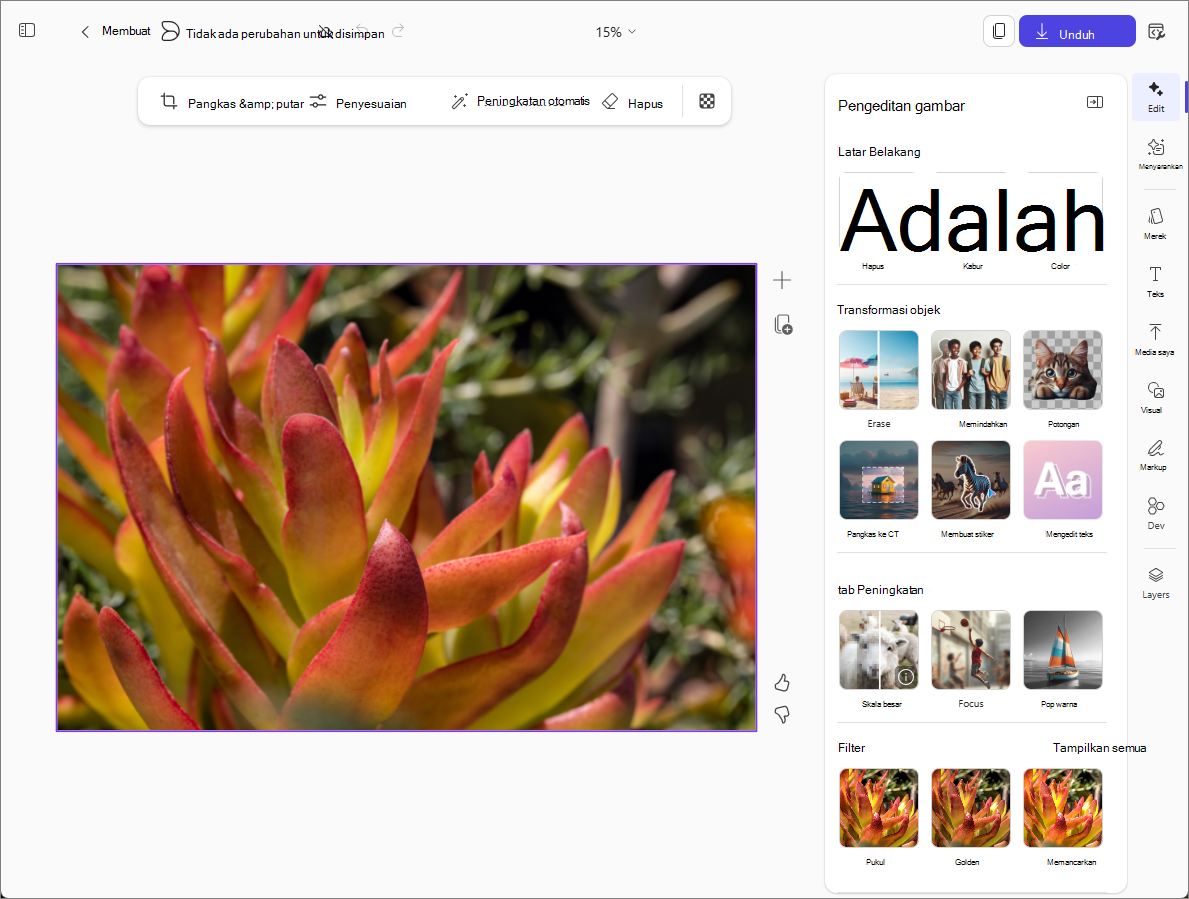Mengedit gambar dengan aplikasi Microsoft 365 Copilot
Berlaku Untuk
Dengan Copilot, Anda bisa menggunakan AI untuk membuat gambar Anda lebih baik.
Catatan: Untuk menggunakan fitur ini, Anda memerlukan langganan Microsoft 365 yang memenuhi syarat. Jika Anda berlangganan Microsoft 365 Personal, Family, atau Premium, beberapa kemampuan Copilot mungkin memiliki batas penggunaan dan dapat berubah seiring waktu. Pelajari selengkapnya tentang fitur Copilot dan batas AI dalam langganan Microsoft 365 Personal, Family, dan Premium.
Cara mengedit gambar
-
Di Aplikasi Microsoft 365 Copilot pilih Buat dari sisi kiri jendela.
-
Pilih Edit gambar.
-
Seret gambar ke dalam kotak atau pilih Unggah dari perangkat untuk memilih gambar yang ingin Anda edit. Lalu, pilih Edit.
-
Pilih alat pengeditan gambar atau alat yang ingin Anda gunakan di sebelah kanan.
-
Edit - Pilih dari berbagai alat untuk memotong gambar, mengubah atau menghapus latar belakang, menyempurnakan gambar, menambahkan filter, dan lainnya.
-
Sarankan - Dapatkan desain saran AI berdasarkan gambar saat ini.
-
Merek - Pilih palet warna, logo, atau font jika organisasi Anda telah menyediakan kit merek apa pun untuk digunakan Copilot .
-
Teks - Menambahkan teks standar atau kustom.
-
Media saya - Pilih gambar atau media lain untuk disisipkan ke dalam gambar ini.
-
Visual - Menyisipkan gambar, bentuk, ilustrasi, dan lainnya ke dalam gambar ini. Anda bahkan dapat meminta AI membuat gambar baru untuk disisipkan berdasarkan deskripsi yang diinginkan.
-
Markup - Pilih dari sekumpulan pena digital untuk menggambar atau membuat anotasi gambar.
-
Lapisan - Tambahkan lapisan latar belakang ke gambar Anda.
Tips: Jika Anda berubah pikiran tentang pengeditan, gunakan tombol Batalkan di bagian atas halaman untuk membaliknya.
-
-
Anda juga dapat mengakses alat di toolbar di atas gambar.
-
Pangkas & putar - Potong gambar Anda secara otomatis atau pilih rasio aspek yang berbeda.
-
Penyesuaian - Edit gambar Anda dengan membuat penyesuaian pada kecerahan, kontras, saturasi, dan lainnya.
-
Peningkatan otomatis - Gunakan AI untuk menyempurnakan gambar Anda dengan memilih opsi ini. Untuk membandingkan versi, seret slider di tengah gambar. Geser ke kanan untuk menampilkan gambar asli, dan ke kiri untuk melihat versi yang disempurnakan. Lalu, pilih untuk Menerima atau Membuang pengeditan.
-
Hapus - Pilih, sikat, atau gambar kotak di sekitar objek untuk mengeditnya.
-
-
Setelah puas dengan hasil editan, pilih tombol Unduh di bagian kanan atas untuk menyimpan atau menyalin gambar yang diperbarui.